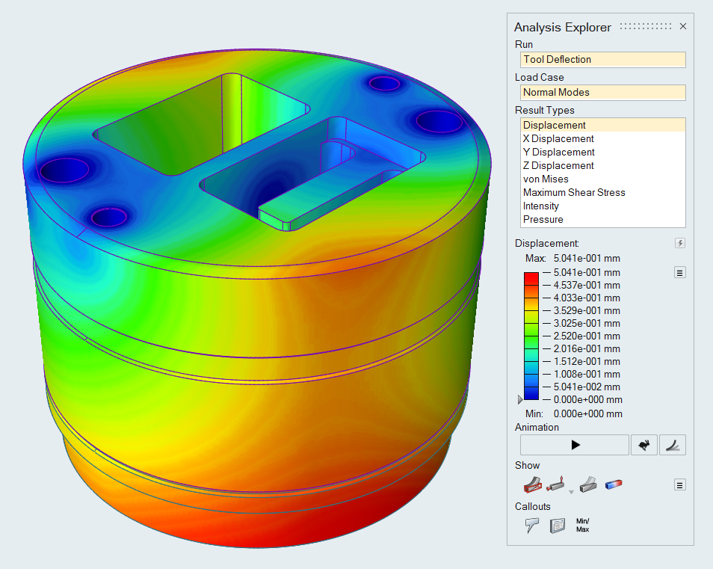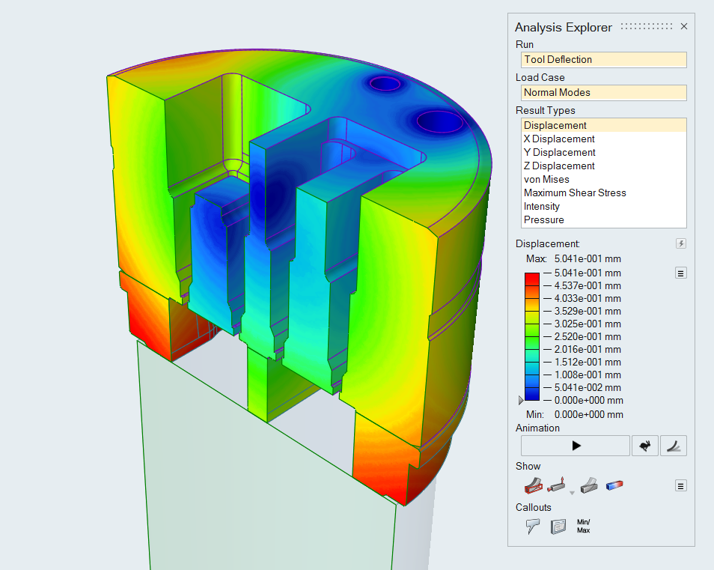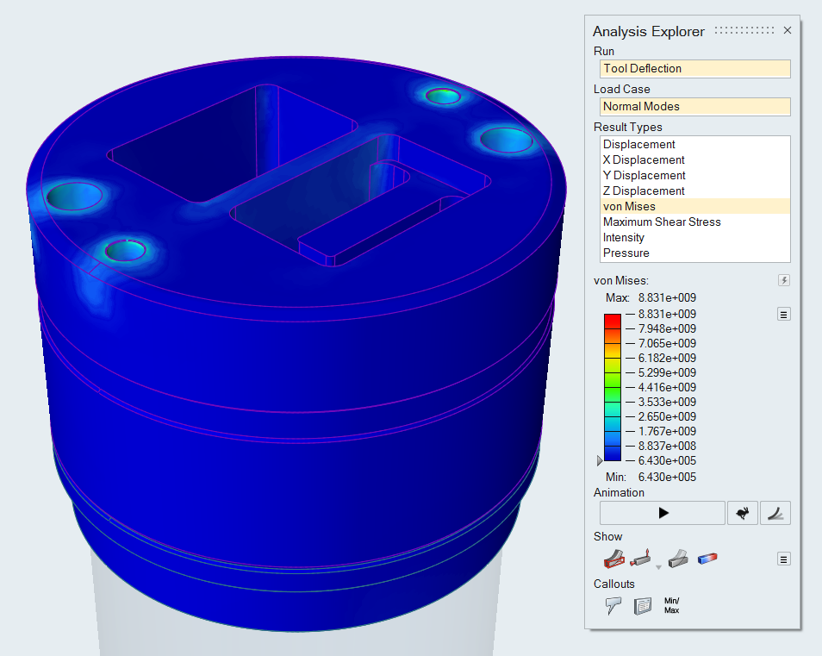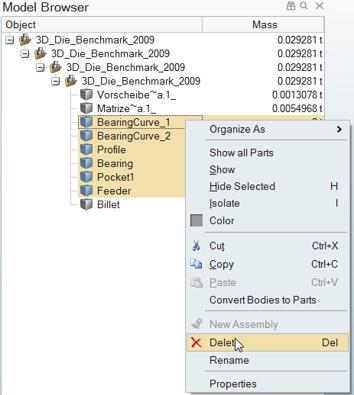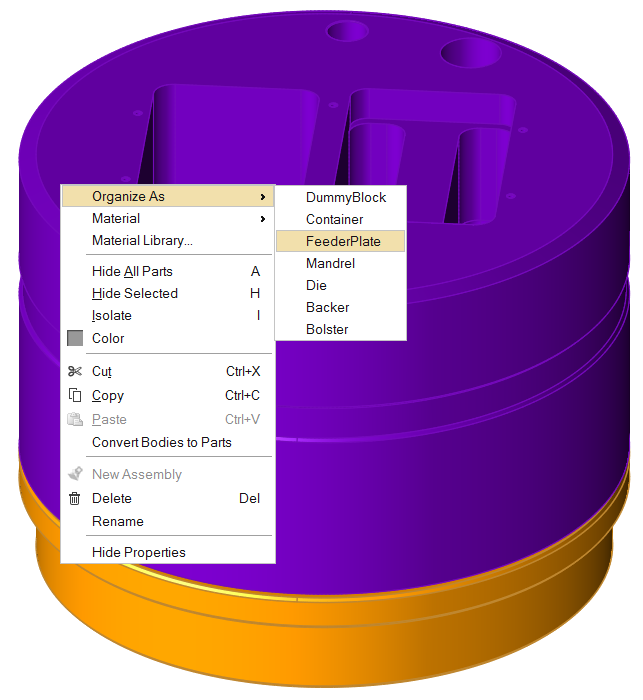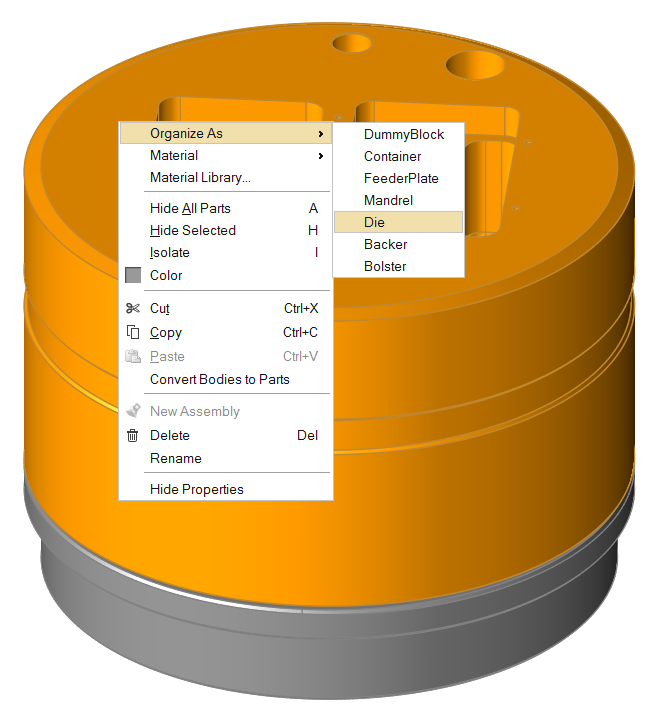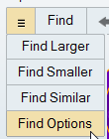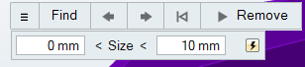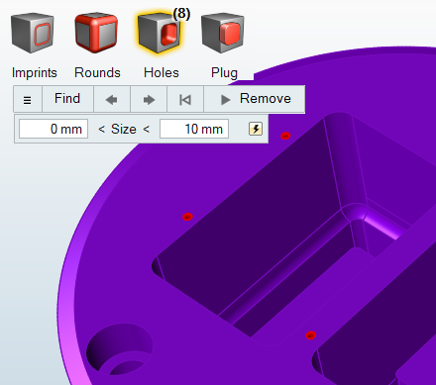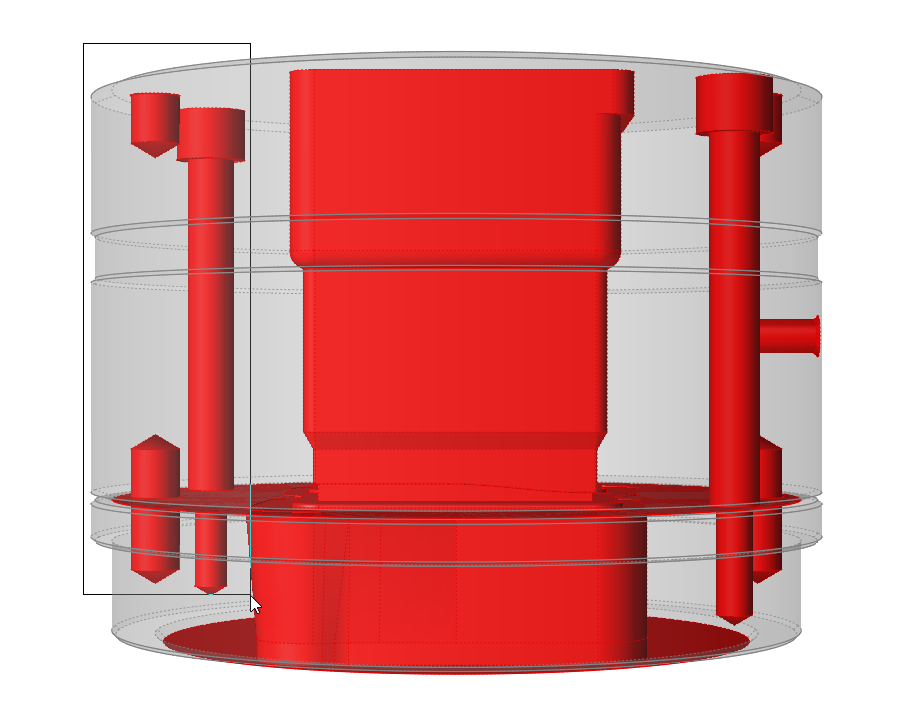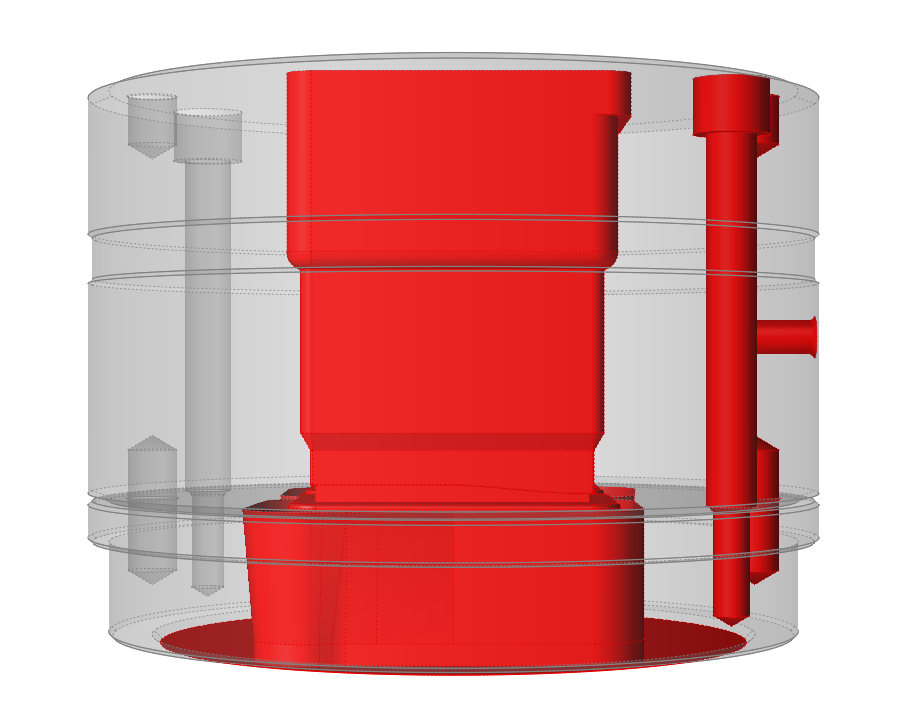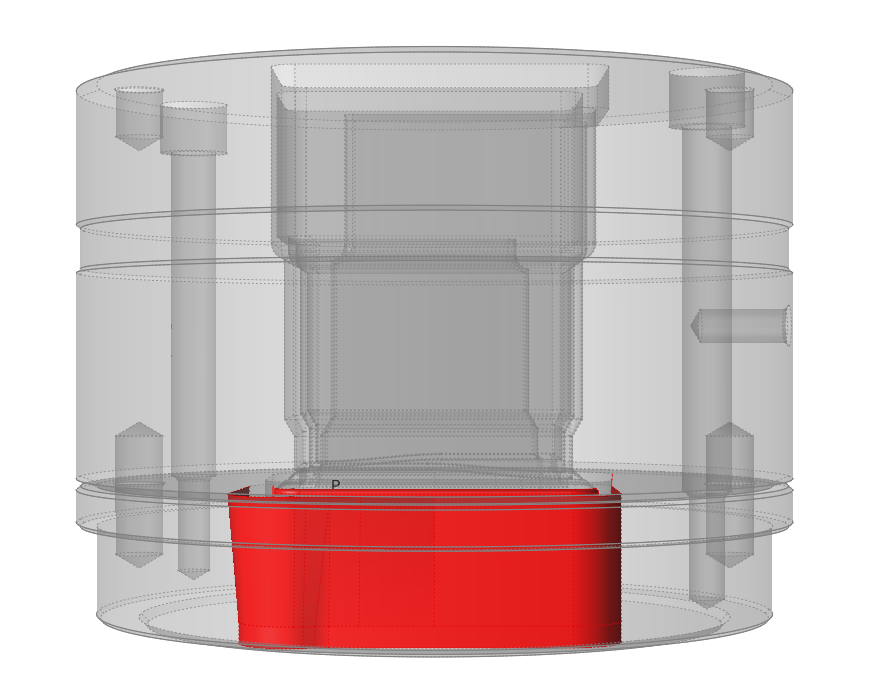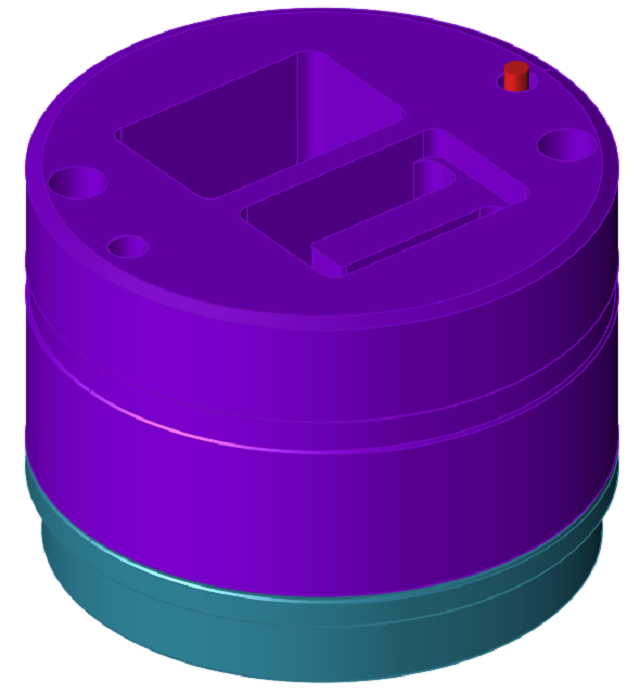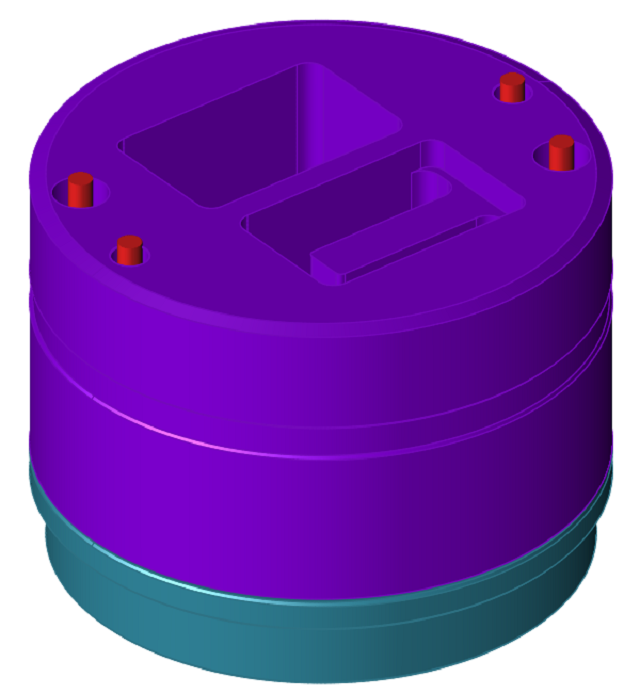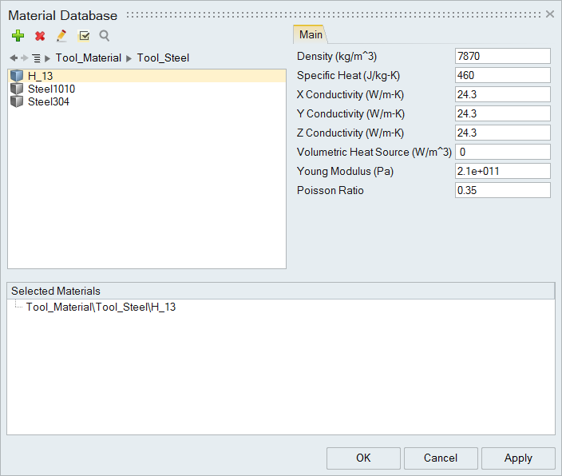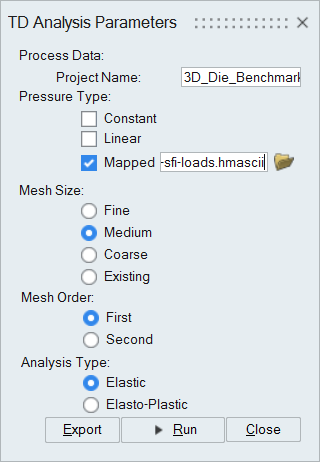チュートリアル:ツールたわみ解析
ツールたわみ解析を実行して、押出プロセスでツールがどこでどのように変形するのかを特定し、ダイス設計者がツールコンポーネント内で適宜修正できるようにします。
ツールたわみ解析を使用して、押出プロセスでツールがどこでどのように変形するのかを特定し、ダイス設計者がツールコンポーネント内で適宜修正できるようにします。
- 流れ、熱および応力の連成解析を使用する
- ツールメッシュ、材料データ、および境界条件を含む.femファイルを記述し、これを応力解析のためにOptiStructソルバーにサブミットする
- Inspire Extrudeでツールたわみ解析ウィザード を使用する
ツールたわみ解析ウィザード には、いくつかの利点があります。流れ解析およびツールたわみ解析は別々に実行でき、これにより、問題が大きくなりすぎる前にこれを回避できます。解析は数ステップで設定できます。
- サーフェス上で想定される温度と圧力 / 力の形式で指定注: 圧力の想定荷重は一定であっても、押出方向に沿って線形に変化してもかまいません。
- 流れ解析の実行時にHyperXtrudeによって書き込まれる.hmasciiファイルの荷重をマッピングすることで指定
モデルの読み込み
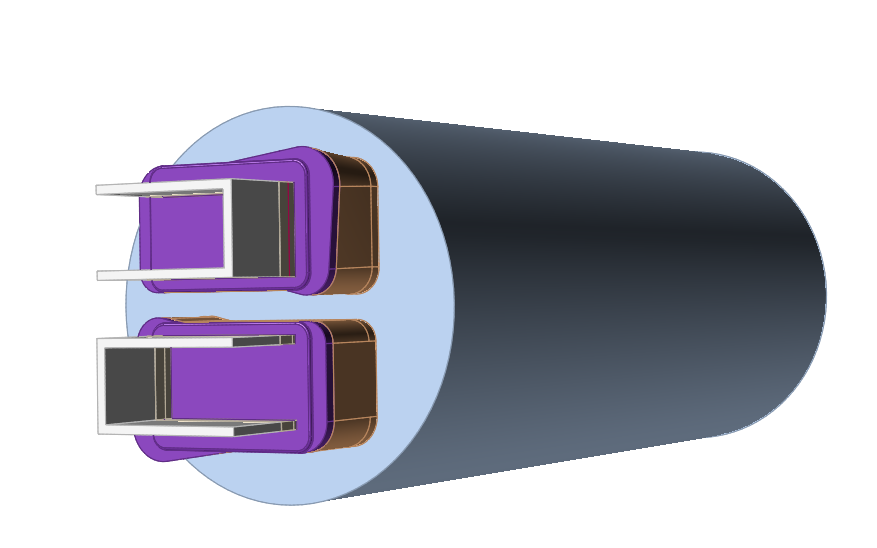
対象加工物コンポーネントの削除
このモデルには、フィーダープレートとダイスプレートの2つのツールコンポーネントに加え、ツールたわみ解析には必要ない対象加工物コンポーネントが含まれています。これらのコンポーネントは、先に進む前に削除する必要があります。
ツールコンポーネントの編成
このモデルはフィーダープレートとダイスプレートの2つのツールコンポーネントで構成されており、これらを編成する必要があります。
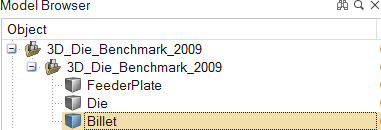
形状の簡略化
解析を実行する前に、簡略化ツールを使用して、形状内の問題領域をクリーンアップできます。これを使用して、モデル内の余分なライン、サーフェス、およびその他のコンポーネントを削除し、計装などに使用される穴など、不要なフィーチャーを削除します。これによりメッシングが簡略化され、メッシュ数を削減します。
荷重面の作成
材料がツール形状に接触する荷重面を作成します。
ダイス内を流れる加工対象物の材料により、ツールサーフェス、および加工対象物とツールボディ間で共通のフェイスに荷重がかかります。これらの面は荷重面と呼ばれます。ピンホールやリリーフ領域などのサーフェスは、加工対象物に接触しないため、荷重面には含めません。
拘束の作成
BCSツールを使用して、適切なサーフェスに手動で拘束を作成します。
材料の選択
処理パラメータの指定とシミュレート
| ジョブのサブミット後のステータス |
 |
| メッシング完了後のステータス |
 |
| ソルバーでジョブが実行されているときのステータス |
 |
シミュレーション結果の表示